โปรแกรมลบพื้นหลังภาพ AI ตัวไหนดีที่สุด?

ผู้คนใช้เวลามากเกินไปกับการลบพื้นหลังด้วยตนเอง และ AI ก็ไม่ได้มีความมหัศจรรย์อย่างที่อ้างเสมอไป
บทช่วยสอนนี้จะแสดงวิธีคัดลอกรูปภาพและวางลงในรูปภาพที่เลือกโดยใช้คำสั่งวางลงในในAdobe Photoshop บทความนี้จะแสดงวิธีแก้ไขปัญหาเกี่ยวกับมุมมองระหว่างภาพสองภาพโดยใช้คำสั่ง Free Transform ของ Photoshop
สารบัญ
ตัวอย่างเช่น เราจะเลือกพื้นที่ภายในทีวีเพื่อที่เราจะวางภาพที่สองลงไปได้ เนื่องจากหน้าจอเป็นเพียงรูปหลายเหลี่ยมที่มีขอบตรง จึงสามารถเลือกได้โดยใช้ Polygonal Lasso Tool ของ Photoshop
บนแถบเครื่องมือ ให้คลิกและกดเครื่องมือ Lasso มาตรฐานค้างไว้เพื่อเปิดเผยเครื่องมืออื่นๆ ที่ซ่อนอยู่ด้านหลัง จากนั้น เลือกเครื่องมือ Polygonal Lasso จากเมนู
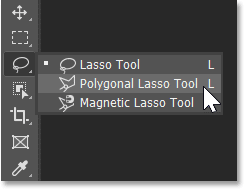
ในการใช้เครื่องมือ Polygonal Lasso ให้คลิกรอบ ๆ บริเวณที่คุณต้องการเลือกเพื่อเพิ่มจุด จากนั้น Photoshop จะเชื่อมต่อจุดต่างๆ ด้วยเส้นตรง แนวคิดคือคลิกที่จุดที่เส้นจะต้องเปลี่ยนทิศทาง เช่นรูปภาพจะมีอยู่ 4 มุมของหน้าจอ
คลิกที่มุมซ้ายบนของหน้าจอเพื่อเพิ่มจุดเริ่มต้นสำหรับการเลือก จากนั้นเลื่อนตามเข็มนาฬิกาคลิกที่มุมขวาบนเพื่อเพิ่มจุดที่สอง เพิ่มจุดที่สามที่มุมขวาล่าง จากนั้นเพิ่มจุดที่สี่ที่มุมซ้ายล่าง
อย่าคลิกและลากด้วยเครื่องมือ Polygonal Lasso เพียงแค่คลิกเพื่อเพิ่มคะแนนแล้วปล่อยปุ่มเมาส์ และถ้าคุณคลิกจุดผิดโดยไม่ได้ตั้งใจ ให้กดปุ่ม Backspace บนพีซี หรือปุ่ม Delete บน Mac เพื่อเลิกทำจุดสุดท้าย
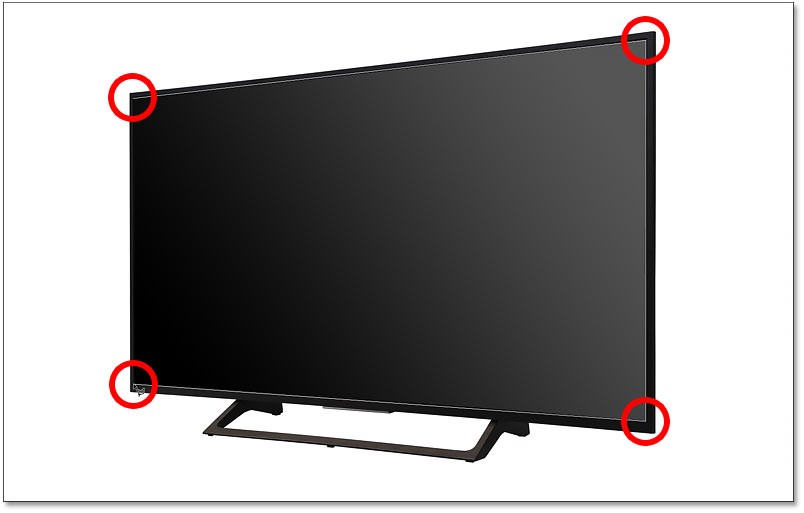
เพื่อให้การเลือกเสร็จสมบูรณ์ ให้คลิกจุดเริ่มต้นอีกครั้ง ในกรณีตัวอย่าง จุดนั้นจะอยู่ที่มุมซ้ายบน

เส้นขอบการเลือกจะปรากฏขึ้น และพร้อมที่จะวางภาพไว้ข้างในแล้ว

เมื่อเลือกตัวเลือกแล้ว ให้เปิดรูปภาพที่คุณต้องการวางลงไป สลับไปที่รูปภาพที่สองโดยคลิกแท็บเอกสารที่ด้านบน

เลือกภาพโดยไปที่ เมนู เลือกในแถบเมนูและเลือกทั้งหมดเส้นขอบการเลือกจะปรากฏรอบ ๆ รูปภาพ
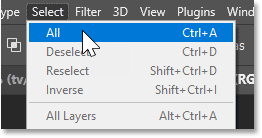
จากนั้นคัดลอกรูปภาพโดยไปที่ เมนู แก้ไขและเลือกคัดลอก
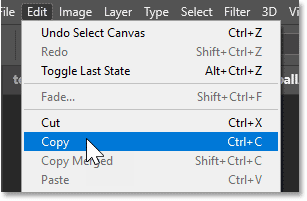
เปลี่ยนกลับไปที่รูปภาพแรกของคุณ (รูปภาพที่มีตัวเลือก) โดยคลิกที่แท็บของรูปภาพนั้น

จากนั้นเมื่อต้องการวางภาพที่คัดลอกลงในการเลือก ให้ไปที่ เมนู แก้ไขเลือกวางแบบพิเศษจากนั้นวางลงใน
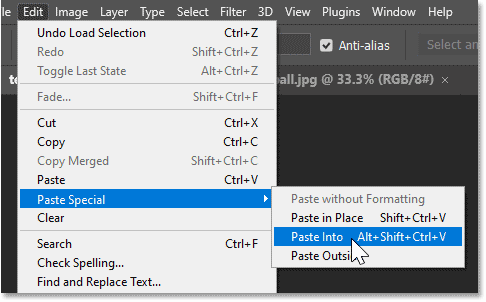
รูปภาพจะปรากฏขึ้นภายในส่วนที่เลือก ยังมีงานอีกบ้างที่ต้องทำ วัตถุอยู่ไม่ตรงกลางและมุมมองไม่ถูกต้อง ดังนั้นเราจะแก้ไขปัญหาทั้งสองนี้ต่อไป

หมายเหตุว่าหลังจากวางรูปภาพลงในการเลือกแล้ว ขอบส่วนที่เลือกจะหายไป นั่นเป็นเพราะ Photoshop ได้แปลงส่วนที่เลือกให้เป็นเลเยอร์มาส์ก
ใน แผง เลเยอร์เราจะเห็นหน้ากากในภาพขนาดย่อของหน้ากากเลเยอร์ ส่วนสีขาวของหน้ากากคือพื้นที่ที่เราได้เลือกและเป็นจุดที่ปรากฏรูปภาพบนเลเยอร์ และส่วนที่เป็นสีดำนั้นเป็นพื้นที่นอกส่วนที่เลือกและเป็นจุดที่รูปภาพถูกซ่อนอยู่
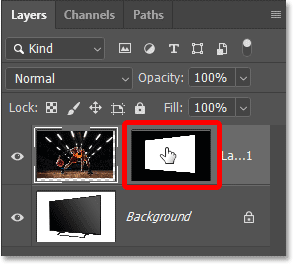
หากคุณกด ปุ่ม Shiftบนแป้นพิมพ์ค้างไว้แล้วคลิกที่ภาพขนาดย่อของเลเยอร์มาส์ก คุณจะปิดมาส์กชั่วคราว
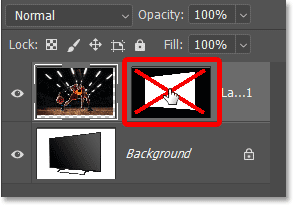
เมื่อถอดหน้ากากออก ภาพทั้งหมดจะปรากฏให้เห็น
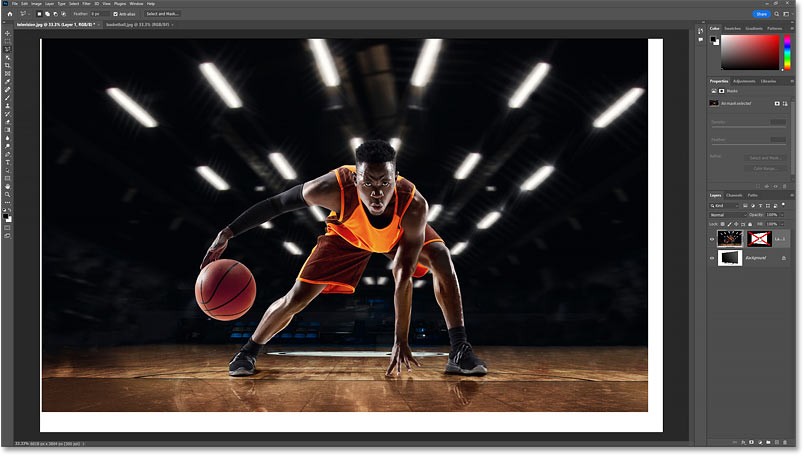
คลิกภาพขนาดย่อของเลเยอร์มาส์กอีกครั้งเพื่อเปิดมาส์กอีกครั้งและแสดงเฉพาะรูปภาพในพื้นที่ที่คุณเลือก

นอกจากนี้ โปรดสังเกตในแผงเลเยอร์ว่าพื้นที่ระหว่างภาพขนาดย่อและภาพขนาดย่อของหน้ากากจะว่างเปล่า ซึ่งหมายความว่าจะไม่สามารถมองเห็นไอคอนลิงก์ได้
โดยปกติแล้ว รูปภาพและเลเยอร์มาส์กจะเชื่อมโยงกัน ซึ่งหมายความว่าไม่สามารถปรับขนาดเลเยอร์หนึ่งได้โดยไม่ปรับขนาดอีกเลเยอร์หนึ่งด้วย แต่เมื่อวางรูปภาพลงในส่วนที่เลือก รูปภาพและหน้ากากจะไม่เชื่อมโยงกัน ดังนั้นเราจึงปรับขนาดรูปภาพได้โดยไม่กระทบต่อหน้ากาก
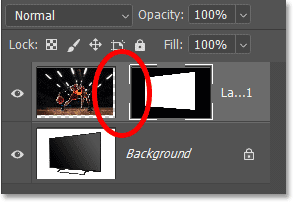
ตรวจสอบให้แน่ใจว่ารูปภาพนั้นใช้งานอยู่ ไม่ใช่เลเยอร์มาส์ก โดยคลิกที่ภาพขนาดย่อ
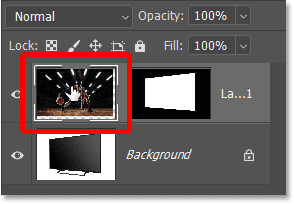
จากนั้นไปที่ เมนู แก้ไขและเลือก การ แปลงฟรี
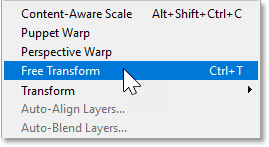
กล่อง และตัวจับ การแปลงแบบฟรีจะปรากฏรอบขนาดจริงของรูปภาพ รวมถึงพื้นที่ที่ถูกซ่อนไว้โดยมาสก์เลเยอร์

หากต้องการปรับขนาดภาพ ให้คลิกและลากจุดจับ บทความนี้จะแสดงวิธีแก้ไขปัญหาเกี่ยวกับมุมมองของรูปภาพของคุณในไม่ช้านี้ แต่สำหรับตอนนี้บทความจะมุ่งเน้นเฉพาะความกว้างโดยการลากที่จับด้านข้างเข้าไปที่ขอบทีวี

เนื่องจากภาพตรงแต่ทีวีเอียง เราจึงมีปัญหาเรื่องมุมมอง ในการปรับมุมมอง ให้คลิกขวาภายในกล่อง Transform แล้วเลือกมุมมอง
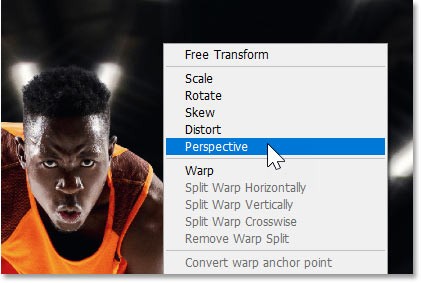
ในโหมดมุมมอง การลากจุดจับมุมในแนวนอนหรือแนวตั้ง จะย้ายจุดจับมุมตรงข้ามไปด้วยแต่ในทิศทางตรงข้าม
ลากจุดจับมุมขึ้นหรือลงจนกระทั่งมุมของรูปภาพทั้งสองตรงกัน ตัวอย่างจะลากจุดจับมุมขวาบนขึ้น
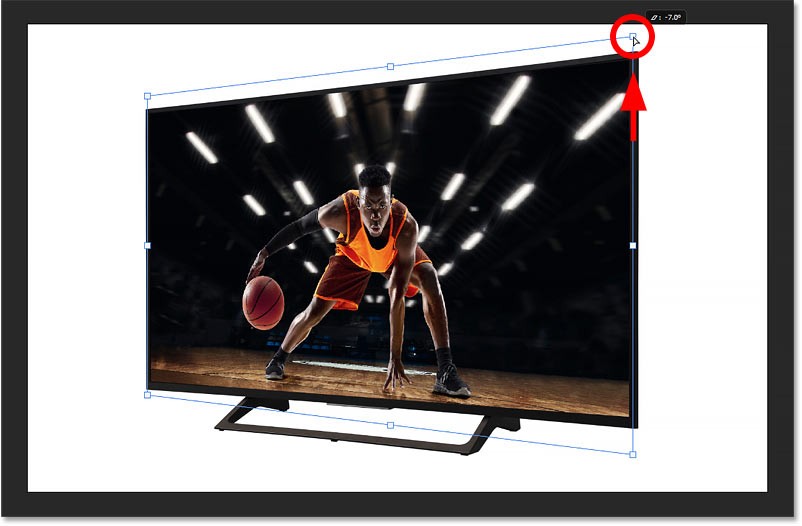
บางครั้ง โหมดมุมมองคือสิ่งเดียวที่คุณต้องการเพื่อจัดตำแหน่งมุมบนและล่างเข้าด้วยกัน บางครั้ง คุณไม่สามารถจัดตำแหน่งมุมหนึ่งโดยไม่ทำให้มุมอื่นเอียงได้
หมายเหตุว่ามุมบนตอนนี้ถูกต้องแล้ว แต่ส่วนมุมล่างไม่ถูกต้อง
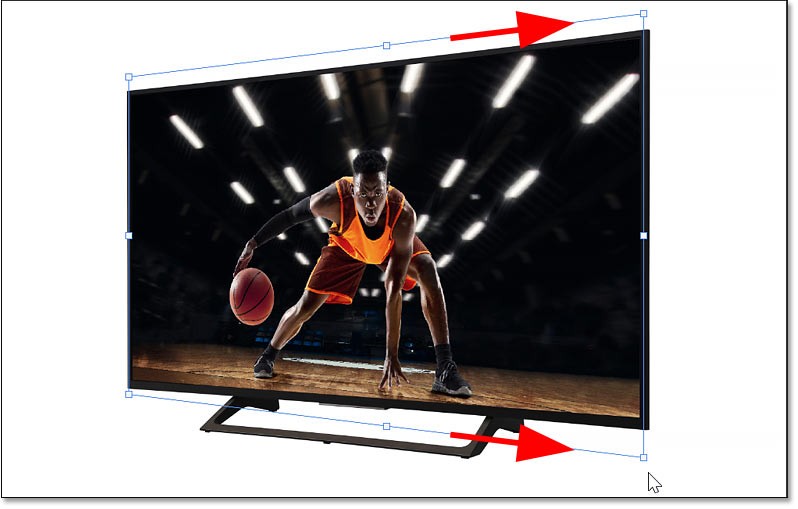
ในการแก้ไขปัญหานี้ ให้คลิกขวาภายในกล่อง Transform และสลับจากโหมด Perspective ไปเป็นโหมด Distort
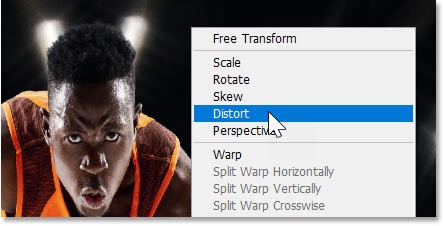
ในโหมด Distort แต่ละมุมจับสามารถเคลื่อนไหวได้อย่างอิสระ คุณสามารถลากที่จับมุมขวาล่างขึ้นเพื่อจัดตำแหน่งมุมล่างโดยไม่กระทบต่อมุมด้านบน
หากคุณกดปุ่ม Shift บนแป้นพิมพ์ค้างไว้ขณะลาก คุณจะจำกัดทิศทางที่สามารถเคลื่อนที่ได้ ทำให้ลากขึ้นหรือลงตรงๆ ได้ง่ายขึ้น
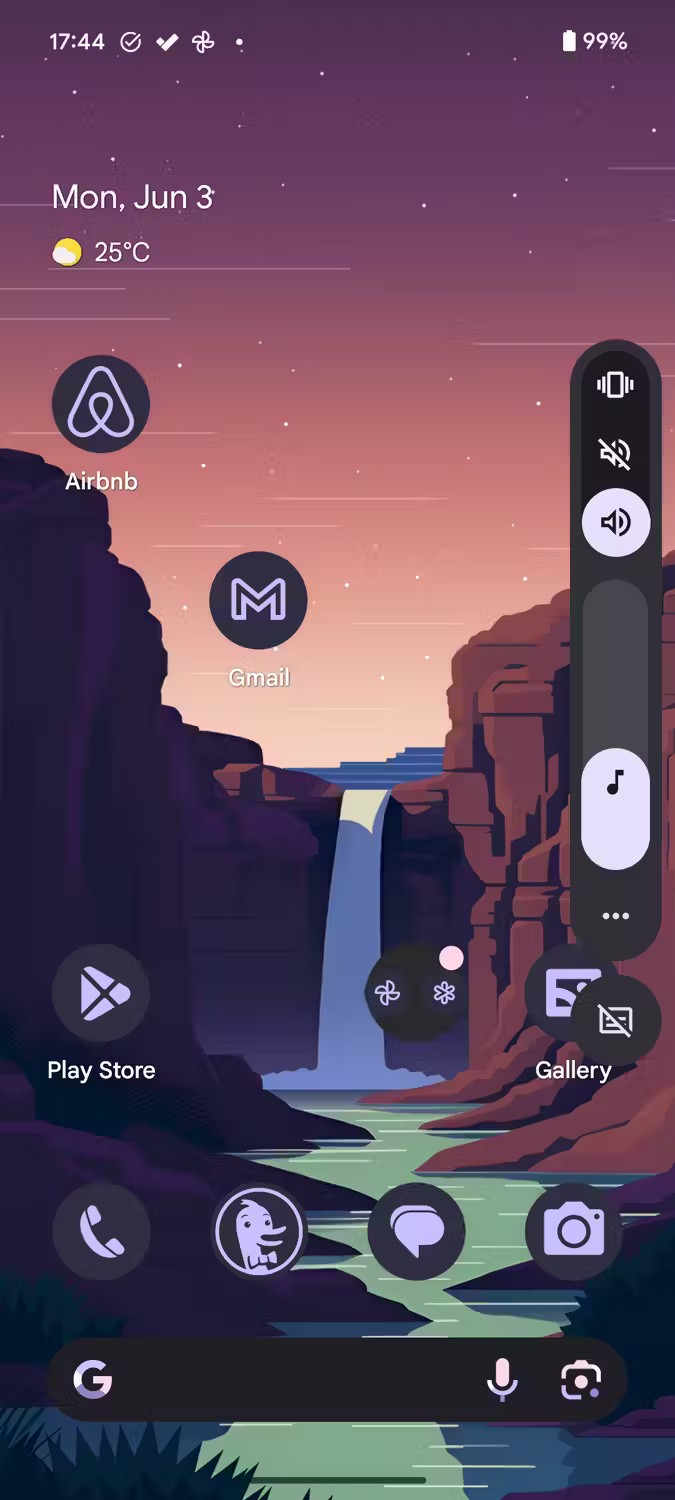
ผู้เขียนต้องการให้ผู้เล่นบาสเก็ตบอลใช้พื้นที่บนหน้าจอมากขึ้น แต่ก่อนที่คุณจะปรับขนาดรูปภาพอีกครั้ง คุณต้องคลิกขวาภายในกล่อง Transform และสลับจากโหมด Distort หรือ Perspective กลับไปเป็น Free Transform
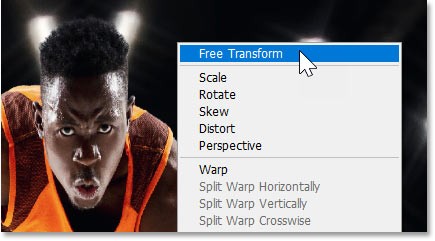
จากนั้นลากจุดจับมุมออกไปเพื่อปรับขนาดภาพ
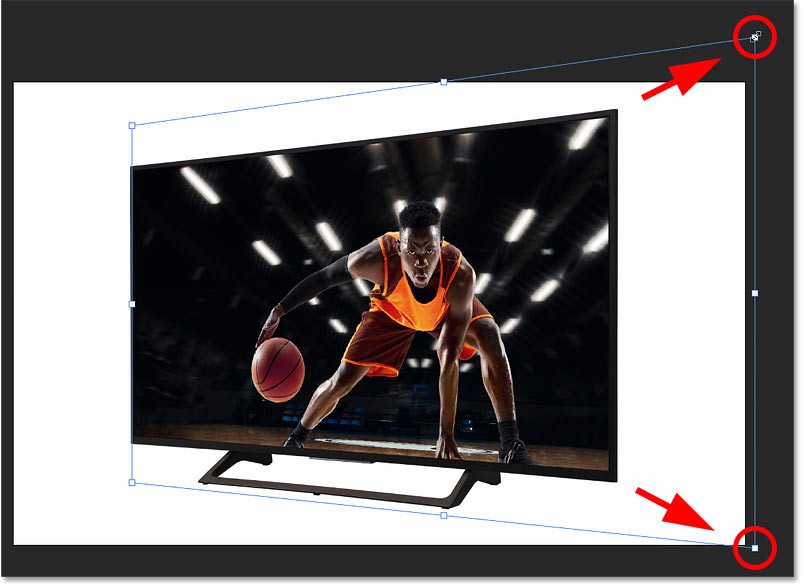
คุณสามารถลากภายในกล่องแปลงเพื่อเปลี่ยนตำแหน่งรูปภาพและวางวัตถุให้ตรงกลางได้
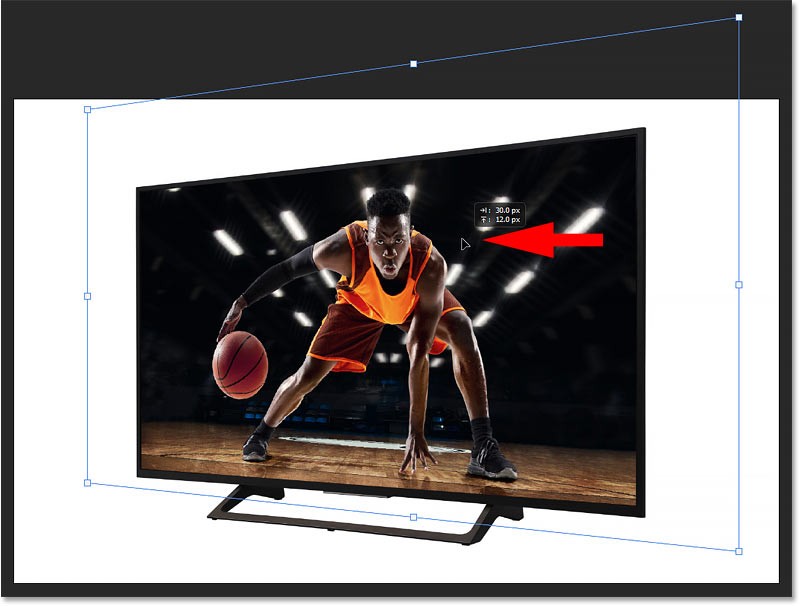
หากการปรับขนาดภาพทำให้สูญเสียมุมมองอีกครั้ง ให้คลิกขวาภายในกล่อง Transform แล้วสลับกลับไปที่โหมด Distort
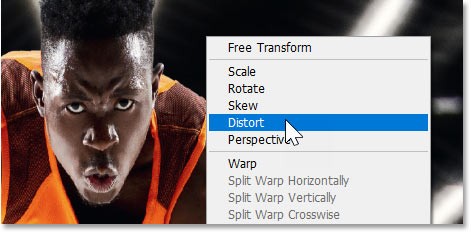
จากนั้นลากจุดจับมุมตามต้องการ
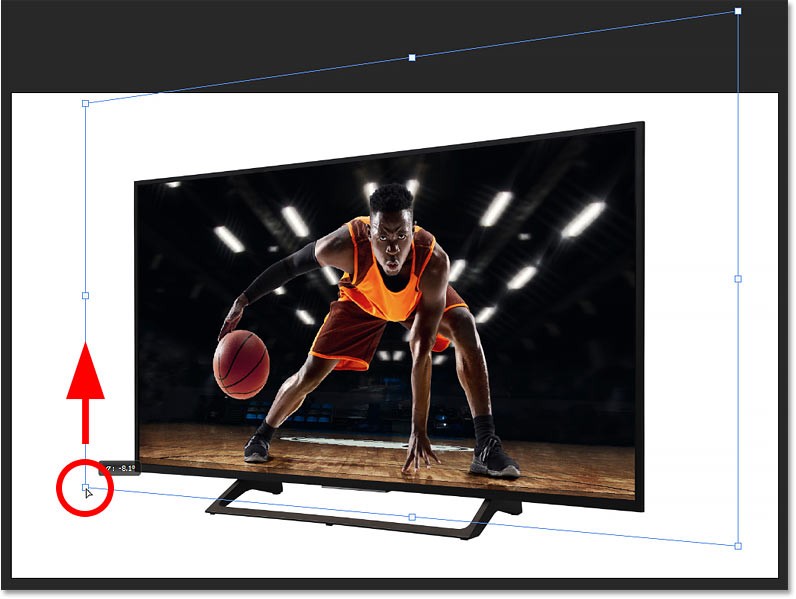
หากต้องการยอมรับและปิดการแปลงฟรี ให้คลิกเครื่องหมายถูกในแถบตัวเลือก
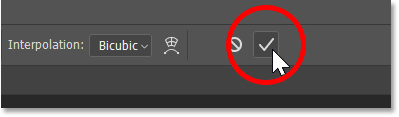
หลังจากปรับขนาดภาพแล้ว จัดวัตถุให้อยู่กึ่งกลางหน้าจอ และแก้ไขปัญหามุมมองที่เหลืออยู่ทั้งหมด ผลลัพธ์สุดท้ายคือดังนี้

ผู้คนใช้เวลามากเกินไปกับการลบพื้นหลังด้วยตนเอง และ AI ก็ไม่ได้มีความมหัศจรรย์อย่างที่อ้างเสมอไป
บทช่วยสอนนี้จะแสดงวิธีเปลี่ยนรูปถ่ายเป็นภาพร่างดินสอได้อย่างง่ายดายโดยใช้ Adobe Photoshop
หลายๆ คนเคยพบว่าการปรับขนาดรูปภาพนั้นน่ารำคาญมาก จนกระทั่งพวกเขาได้รู้จักวิธีป้องกันตามช่องที่เรียบง่ายของ Photoshop
เพิ่มเอฟเฟ็กต์โปสเตอร์ที่รวดเร็วและง่ายดายให้กับรูปภาพของคุณโดยใช้ Photoshop เพื่อสร้างรูปลักษณ์คลาสสิกของโปสเตอร์ที่พิมพ์ด้วยหมึกสีจำกัด
มีโปรแกรมแก้ไขภาพ AI หลายตัวที่ทำให้ Photoshop เป็นตัวเลือกที่สอง และคุณสมบัติ AI ก็เป็นเครื่องมือที่มีประโยชน์สำหรับการแก้ไขภาพโดยไม่จำเป็นต้องเรียนรู้ Photoshop ที่ซับซ้อน
Photoshop 2025 มาพร้อมเครื่องมือ AI ใหม่ การเลือกที่ชาญฉลาด และคุณสมบัติที่คุณไม่เคยรู้ว่าต้องการมาก่อน
บทช่วยสอนนี้จะแสดงวิธีเพิ่มเอฟเฟกต์ขาวดำให้กับรูปภาพโดยใช้ Adobe Photoshop อย่างรวดเร็วและง่ายดาย
บทช่วยสอนนี้จะแสดงวิธีเพิ่มพื้นที่ผ้าใบและเงาให้กับรูปภาพของคุณใน Photoshop เพื่อสร้างเส้นขอบรูปภาพที่เรียบง่ายแต่มีสไตล์
เครื่องมือ Lens Blur ของ Adobe ช่วยให้คุณตรวจสอบภาพถ่ายได้อย่างง่ายดาย เพิ่มความลึกและโฟกัสให้กับภาพถ่ายของคุณ
Photoshop Actions ซึ่งซ่อนอยู่ภายในแอปเป็นฟีเจอร์สุดโปรดของเครื่องมือแก้ไขภาพยอดนิยม ซึ่งมีจุดประสงค์เพื่อเร่งความเร็วในการทำงานโดยไม่ต้องใช้ AI
Lightroom และ Adobe Photoshop เป็นเครื่องมือแก้ไขภาพที่ดีที่สุดสองเครื่องมือ แม้ว่ามืออาชีพหลายคนจะใช้ทั้งสองโปรแกรมร่วมกัน แต่คุณจำเป็นต้องมี Lightroom เฉพาะในกรณีที่คุณเป็นช่างภาพมือสมัครเล่นเท่านั้น
บทช่วยสอนนี้จะแสดงวิธีการสร้างเอฟเฟ็กต์ภาพซ้อนภาพสุดเจ๋งด้วย Adobe Photoshop โดยการถ่ายรูปเพียงรูปเดียวและสร้างภาพลวงตาว่ามีรูปเดียวกันในเวอร์ชันที่เล็กกว่าและถูกครอบตัดอยู่ข้างใน
Generative Workspace เป็นหนึ่งในฟีเจอร์ AI ที่ยอดเยี่ยมที่สุดที่ประกาศเปิดตัวในงาน Adobe Max 2024 ซึ่งจะเป็นบ้านใหม่สำหรับรูปภาพและไฟล์ Generative AI ของคุณ
บทช่วยสอนนี้จะแสดงวิธีการแปลงภาพขาวดำแบบคอนทราสต์สูงใน Photoshop ทันทีโดยใช้ Gradient Map
ในบทความนี้ เราจะแนะนำวิธีการกู้คืนการเข้าถึงฮาร์ดไดรฟ์ของคุณเมื่อเกิดข้อผิดพลาด มาดูกันเลย!
แวบแรก AirPods ก็ดูเหมือนหูฟังไร้สายแบบ True Wireless ทั่วไป แต่ทุกอย่างเปลี่ยนไปเมื่อค้นพบฟีเจอร์บางอย่างที่ไม่ค่อยมีใครรู้จัก
Apple ได้เปิดตัว iOS 26 ซึ่งเป็นการอัปเดตครั้งใหญ่ด้วยดีไซน์กระจกฝ้าใหม่เอี่ยม ประสบการณ์ที่ชาญฉลาดยิ่งขึ้น และการปรับปรุงแอพที่คุ้นเคย
นักศึกษาจำเป็นต้องมีแล็ปท็อปเฉพาะทางสำหรับการเรียน ไม่เพียงแต่จะต้องมีพลังเพียงพอที่จะทำงานได้ดีในสาขาวิชาที่เลือกเท่านั้น แต่ยังต้องมีขนาดกะทัดรัดและน้ำหนักเบาพอที่จะพกพาไปได้ตลอดวัน
การเพิ่มเครื่องพิมพ์ลงใน Windows 10 เป็นเรื่องง่าย แม้ว่ากระบวนการสำหรับอุปกรณ์แบบมีสายจะแตกต่างจากอุปกรณ์ไร้สายก็ตาม
อย่างที่ทราบกันดีว่า RAM เป็นส่วนประกอบฮาร์ดแวร์ที่สำคัญมากในคอมพิวเตอร์ ทำหน้าที่เป็นหน่วยความจำในการประมวลผลข้อมูล และเป็นปัจจัยที่กำหนดความเร็วของแล็ปท็อปหรือพีซี ในบทความด้านล่างนี้ WebTech360 จะแนะนำวิธีการตรวจสอบข้อผิดพลาดของ RAM โดยใช้ซอฟต์แวร์บน Windows
สมาร์ททีวีเข้ามาครองโลกอย่างแท้จริง ด้วยคุณสมบัติที่ยอดเยี่ยมมากมายและการเชื่อมต่ออินเทอร์เน็ต เทคโนโลยีได้เปลี่ยนแปลงวิธีการชมทีวีของเรา
ตู้เย็นเป็นเครื่องใช้ไฟฟ้าที่คุ้นเคยในครัวเรือน ตู้เย็นโดยทั่วไปจะมี 2 ช่อง โดยช่องแช่เย็นจะมีขนาดกว้างขวางและมีไฟที่เปิดอัตโนมัติทุกครั้งที่ผู้ใช้งานเปิด ในขณะที่ช่องแช่แข็งจะแคบและไม่มีไฟส่องสว่าง
เครือข่าย Wi-Fi ได้รับผลกระทบจากปัจจัยหลายประการนอกเหนือจากเราเตอร์ แบนด์วิดท์ และสัญญาณรบกวน แต่ยังมีวิธีชาญฉลาดบางอย่างในการเพิ่มประสิทธิภาพเครือข่ายของคุณ
หากคุณต้องการกลับไปใช้ iOS 16 ที่เสถียรบนโทรศัพท์ของคุณ นี่คือคำแนะนำพื้นฐานในการถอนการติดตั้ง iOS 17 และดาวน์เกรดจาก iOS 17 เป็น 16
โยเกิร์ตเป็นอาหารที่ยอดเยี่ยม กินโยเกิร์ตทุกวันดีจริงหรือ? เมื่อคุณกินโยเกิร์ตทุกวัน ร่างกายจะเปลี่ยนแปลงไปอย่างไรบ้าง? ลองไปหาคำตอบไปด้วยกัน!
บทความนี้จะกล่าวถึงประเภทของข้าวที่มีคุณค่าทางโภชนาการสูงสุดและวิธีเพิ่มประโยชน์ด้านสุขภาพจากข้าวที่คุณเลือก
การกำหนดตารางเวลาการนอนและกิจวัตรประจำวันก่อนเข้านอน การเปลี่ยนนาฬิกาปลุก และการปรับเปลี่ยนการรับประทานอาหารเป็นมาตรการบางประการที่จะช่วยให้คุณนอนหลับได้ดีขึ้นและตื่นนอนตรงเวลาในตอนเช้า
ขอเช่าหน่อยคะ! Landlord Sim เป็นเกมจำลองมือถือบน iOS และ Android คุณจะเล่นเป็นเจ้าของอพาร์ทเมนท์และเริ่มให้เช่าอพาร์ทเมนท์โดยมีเป้าหมายในการอัพเกรดภายในอพาร์ทเมนท์ของคุณและเตรียมพร้อมสำหรับผู้เช่า
รับรหัสเกม Bathroom Tower Defense Roblox และแลกรับรางวัลสุดน่าตื่นเต้น พวกเขาจะช่วยคุณอัพเกรดหรือปลดล็อคหอคอยที่สร้างความเสียหายได้มากขึ้น



























